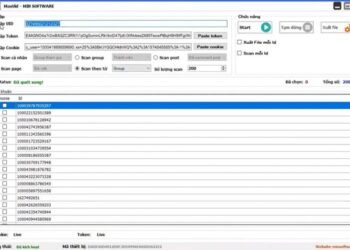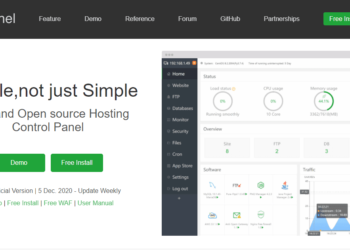XAMPP 5.6.30 là một chương trình tạo máy chủ web (Web Server) được tích hợp sẵn Apache, PHP, MySQL, FTP Server, Mail Server và các công cụ như phpMyAdmin. Với chương trình quản lý tiện dụng, cho phép bạn chủ động bật tắt hoặc khởi động lại dịch vụ máy chủ bất cứ lúc nào.
XAMPP 5.6.30 cung cấp cho các nhà phát triển ứng dụng web trực tuyến, những người lập trình một cách thức dễ dàng, thoải mái để kiểm tra các trang web động mà không cần truy cập vào Internet. Nó cũng bao gồm các phiên bản mới nhất của Mercury và Tomcat.
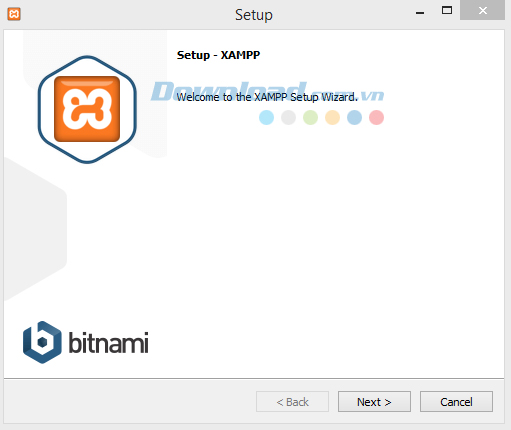
Với XAMPP cho Windows bạn có thể quản lý cơ sở dữ liệu MySQL và SQLite, tạo ra một máy chủ từ xa bằng cách sử dụng máy chủ FileZilla FTP (cũng bao gồm trong ứng dụng). Điều này rất hữu ích cho việc quản trị các CMS lớn.
Trong quá trình cài đặt XAMPP 5.6.30 sẽ hỏi bạn muốn cài đặt những thành phần nào, bạn có thể quyết định sau bằng cách vào bảng điều khiển của XAMPP để thay đổi.
Theo mặc định, tất cả các dịch vụ sẽ bị tắt. Do đó, bạn cần phải bắt đầu từng cái một cách thủ công và quản lý chúng cùng một lúc. Trong Service Settings bạn có thể chọn XAMPP Control Panel để chạy như một dịch vụ và tự động tạo các mô-đun cụ thể hoạt động lúc khởi động. Ngoài ra, bạn có thể thiết lập một tài khoản và mật khẩu để truy cập an toàn hơn.
XAMPP nhận được cập nhật thường xuyên để theo kịp với các phiên bản mới nhất của các thành phần bao gồm trong nó. Đội ngũ phát triển đã thành công trong nỗ lực cung cấp một máy chủ luôn cập nhật cho người dùng để thử nghiệm và bảo trì website.
Hướng dẩn thêm path php để chạy CMD
Khi bạn đã cài xampp nhưng muốn sử dụng php bằng cách chạy CMD thay vì gõ localhost vào trình duyệt, nhưng thật bất công thay vì 1 số ứng dụng php không thể chạy trên localhost web được! Thay vào đó chạy realtime php ở cmd 1 cách dể dàng.
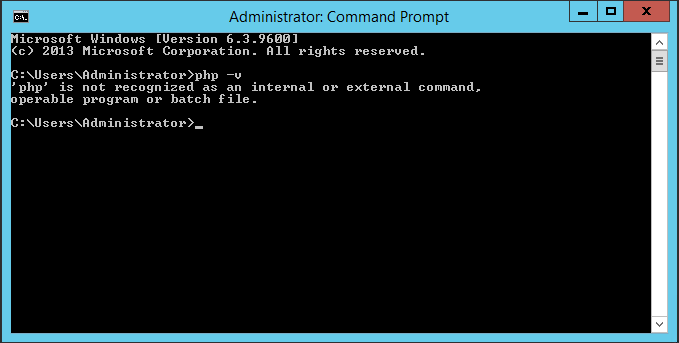
php is not recognized as an internal or external command operable program or batch file : lổi này là do bạn chưa thêm path php vào windows. Để thêm được path các bạn thực hiện theo tác sao :
B1 : Click chuột phải vào my computer ngoài desktop rồi chọn Properties
B2 : Chọn vào Advanced system settings
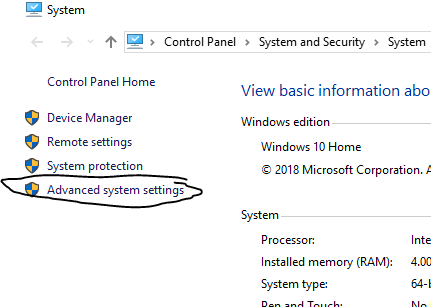
B3 : Chọn vào Environment variables
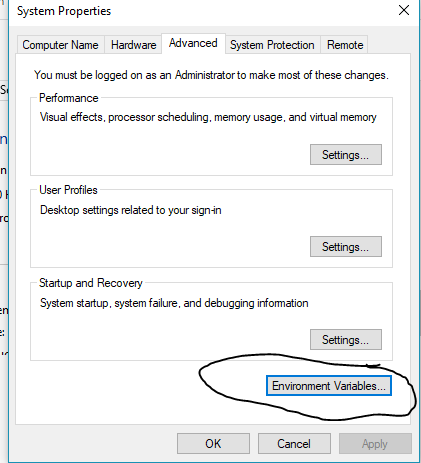
B4 : Bạn click vào Add New để thêm path
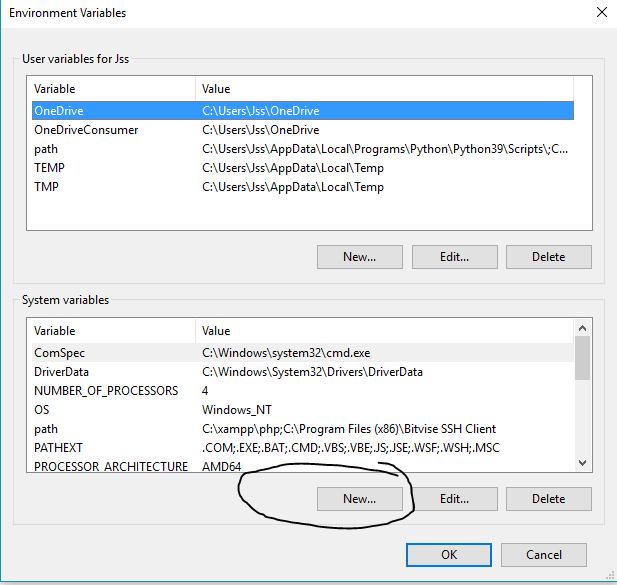
B5 : Điền
variable name là : path
variable value là : C:\xampp\php
Sao đó bạn lưu lại và mở cmd lên và test thử xem đã nhận path chưa bằng cách gỏ lệnh
php -v
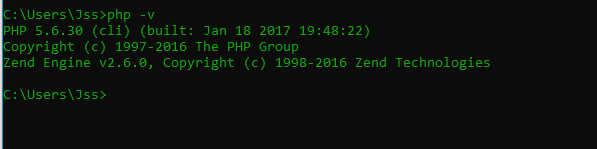
Nếu chạy lệnh php -v ra thông tin phiên bản của php bạn đang sử dụng như trên thì chúc mừng bạn đã cài path php thành công!